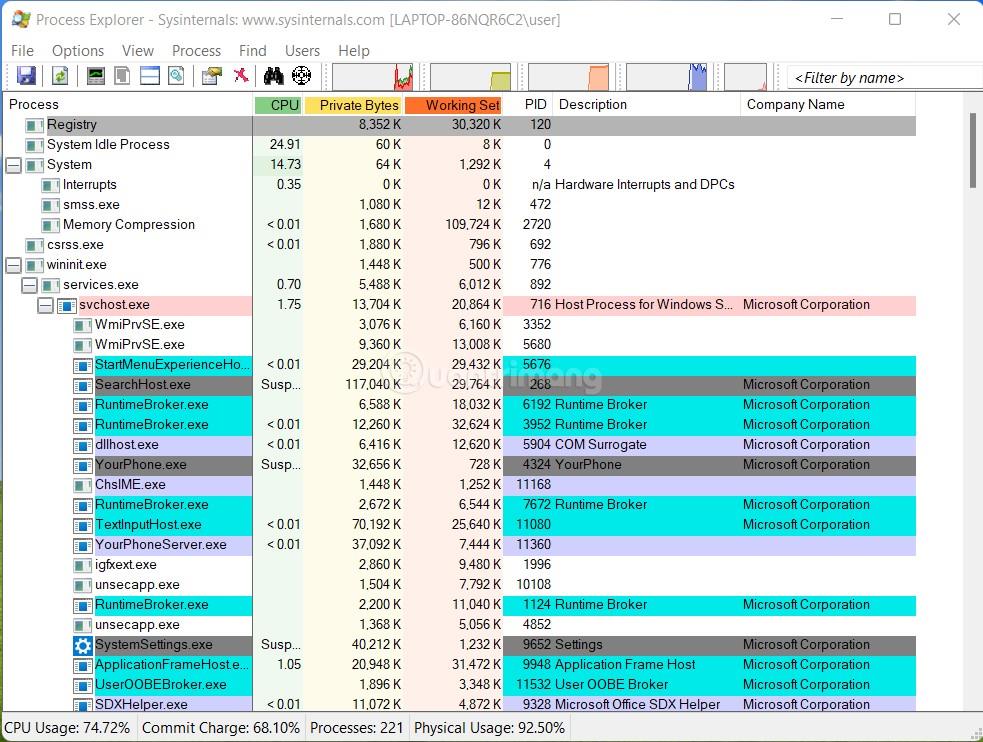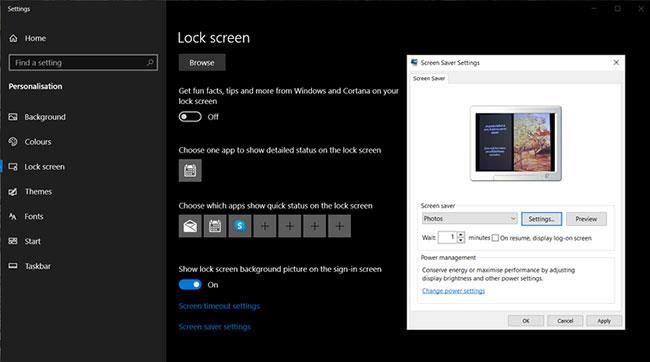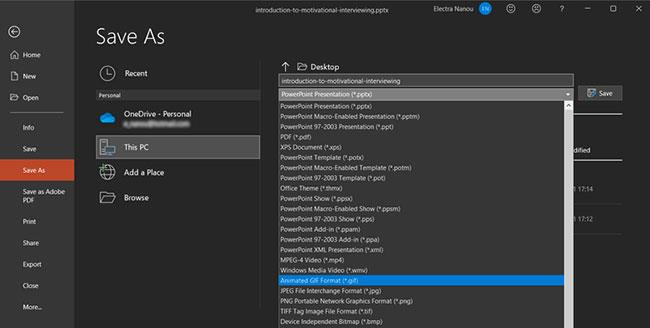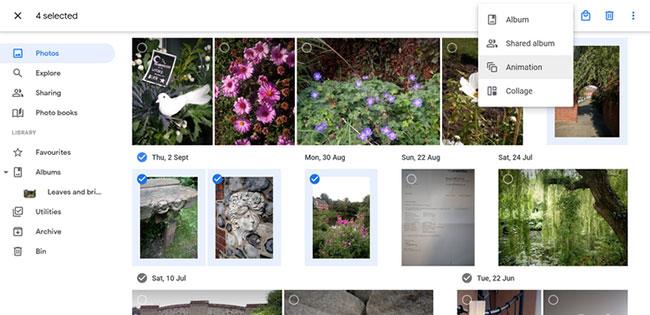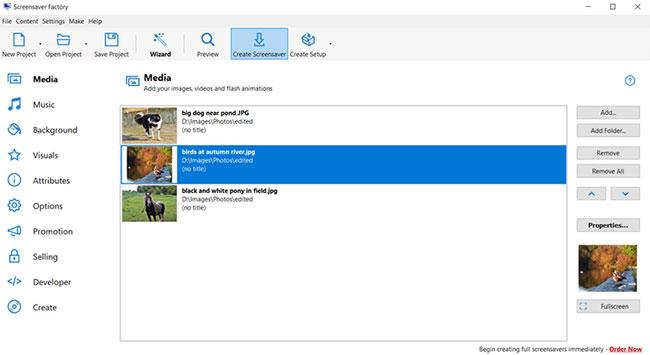Věděli jste, že systém Windows má svůj vlastní vestavěný způsob vytváření spořičů obrazovky? Je to skvělý způsob, jak se vyhnout stahování čehokoli a vytvořit si skutečně vlastní spořič obrazovky.
Jak vytvořit spořič obrazovky ve Windows 10
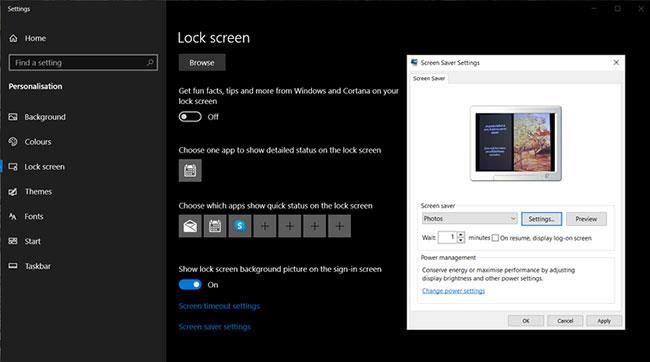
Vytvořte spořiče obrazovky ve Windows 10
1. Uspořádejte požadované obrázky spořiče obrazovky do složky podle svého výběru (nebo použijte výchozí složku Moje obrázky ).
2. Klepnutím pravým tlačítkem kdekoli na obrazovce otevřete aplet Přizpůsobit. Vyberte kartu Uzamknout obrazovku a poté přejděte do nastavení spořiče obrazovky .
3. V okně, které se otevře, vyberte z rozevírací nabídky položku Fotografie . Chcete-li vybrat jiný zdroj než Moje obrázky , přejděte do Nastavení > Procházet a před kliknutím na Uložit vyberte jiné umístění .
4. Nakonfigurujte nastavení podle daných možností, klikněte na OK nebo Použít a váš první domácí spořič obrazovky je připraven.
Jak vytvořit spořiče obrazovky v systému Windows Vista
Proces vytváření spořičů obrazovky na Vista je podobný. Postupujte podle těchto kroků a vyhledejte nástroje, které z vašich fotografií vytvoří spořiče obrazovky.
1. Klikněte pravým tlačítkem a přejděte na Přizpůsobit > Spořič obrazovky > Nastavení .
2. Vyberte Photos z nabídky Spořič obrazovky.
3. Část Nastavení spořiče obrazovky vám umožní dále upravit:
Pravděpodobně máte hodně mediálního obsahu, ale existují způsoby, jak si pomocí několika kliknutí přizpůsobit, co děláte a co nechcete vidět.
- Chcete-li zobrazit pouze fotografie s určitým štítkem, zadejte štítek do pole S tímto štítkem spojeného s fotografií.
- Chcete-li zobrazit pouze fotografie s konkrétním hodnocením, klikněte na hodnocení hvězdičkami v seznamu S tímto hodnocením nebo vyšším .
- Chcete-li použít motiv prezentace na spořiče obrazovky, vyberte motiv ze seznamu Použít tento motiv .
- Chcete-li přehrávat fotografie a videa v náhodném pořadí, zaškrtněte políčko Náhodně obsah.
Jak vytvořit spořiče obrazovky v PowerPointu
Všichni jsme v určitém okamžiku obdrželi vysoce účinné motivační přílohy v PowerPointu do naší doručené pošty. Pomocí aplikace PowerPoint 2021 je můžete docela snadno proměnit v atraktivní spořiče obrazovky. Spořiče obrazovky z prezentace vytvoříte takto:
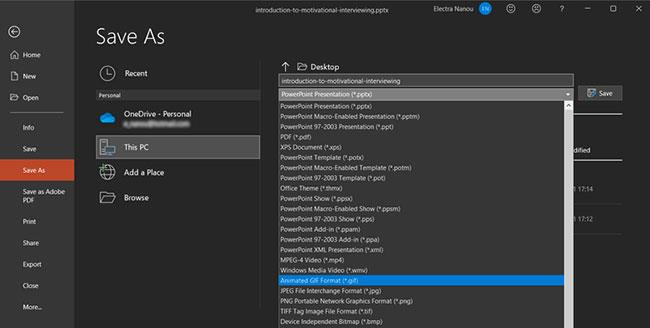
Vytvářejte spořiče obrazovky v PowerPointu
1. Otevřete prezentaci, která se stane vaším spořičem obrazovky v PowerPointu 2021.
2. Klepnutím na Soubor > Uložit jako otevřete okno Uložit jako .
3. V okně Uložit jako vyberte prázdnou složku nebo vytvořte novou složku, která bude obsahovat obrázky PowerPoint.
4. Zadejte libovolný název souboru. V rozevírací nabídce Uložit jako typ přejděte dolů a vyberte libovolný formát obrázku ( GIF , JPG , TIFF , PNG , BMP ). Klikněte na Uložit.
5. PowerPoint nabízí možnost uložit každý snímek nebo pouze aktuální snímek jako obrázek. Vyberte možnost pro dokončení této části procesu.
6. Spořič obrazovky lze poté aktivovat pomocí karty Přizpůsobení > Zámky obrazovky > Nastavení spořiče obrazovky, jak bylo uvedeno výše. Pamatujte, že tato metoda nezachová žádné animace, přechody a vložený mediální obsah na původním snímku aplikace PowerPoint.
Jak vytvořit spořič obrazovky pomocí Fotek Google
Fotky Google nahradily Picasa jako jedna z nejlepších dostupných bezplatných aplikací pro správu fotografií a mají šikovnou funkci, která vám umožní vytvářet a stahovat prezentace.
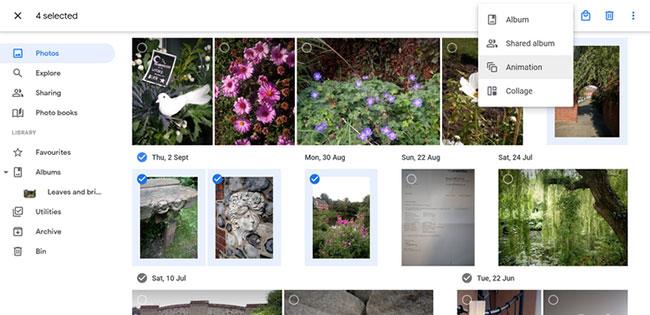
Vytvářejte spořiče obrazovky pomocí Fotek Google
1. Otevřete Fotky Google a klikněte na kartu Fotky.
2. V části Fotografie vyberte fotografii, kterou chcete mít jako spořič obrazovky.
3. Klepněte na ikonu Přidat do nebo vytvořit nové plus v horní části a poté klepněte na Animace.
4. Když vám Fotky Google zobrazí prezentaci, přejděte přímo na Další možnosti > Stáhnout .
5. Nastavte stažený soubor GIF jako spořič obrazovky a máte hotovo.
Jak vytvořit spořiče obrazovky s Finalhit
Pokud vás zajímá, jak vytvořit spořiče obrazovky pomocí specializovaného softwaru, podívejte se, co Finalhit nabízí.

Vytvářejte spořiče obrazovky pomocí Finalhit
Je to aplikace, kterou si můžete stáhnout a použít k navrhování spořičů obrazovky, které jsou o něco podrobnější než standardní možnosti Windows. Dodává se s bezplatnou zkušební verzí, takže si ji můžete vyzkoušet, než se rozhodnete koupit.
Zde je návod, jak vytvořit svůj vlastní spořič obrazovky pomocí Finalhit:
1. Spusťte Finalhit a vyberte požadovaný obrázek, video, zvuk nebo text.
2. Na všech těchto kartách najdete tlačítko Přidat. Použijte jej k nahrání požadovaných souborů.
3. Upravte nastavení každého prvku, které může zahrnovat možnosti pozastavení, trvání, velikost atd.
4. Klepněte na kartu Efekty a vyberte požadované možnosti.
5. Až budete připraveni, klikněte na tlačítko Vytvořit a použijte soubor jako spořič obrazovky.
Jak vytvořit spořiče obrazovky s Blumentals
Další aplikací ke stažení, kterou je třeba zvážit, je Screensaver Factory od Blumentals . Funguje stejně jako Finalhit, včetně bezplatné zkušební verze, ale s čistším rozhraním a více nástroji, zejména pro profesionální uživatele.
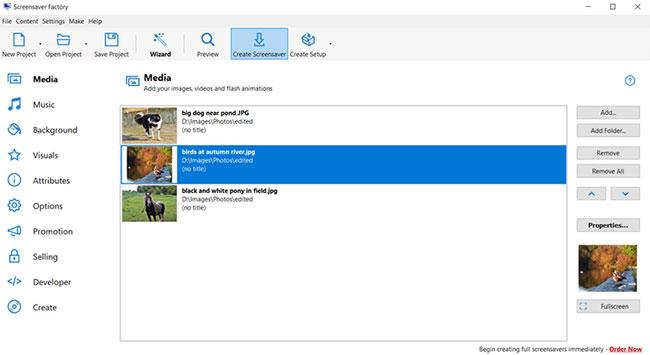
Vytvářejte spořiče obrazovky pomocí Blumentals
Například kromě fotografií, animací a zvuků můžete přidat tvary, vzory pozadí a propagační funkce, abyste mohli svou značku propagovat.
Zde je návod, jak to vše vložit do skvělého nového spořiče obrazovky:
1. Spusťte Blumentals a klepněte na tlačítko Nový projekt.
2. Pomocí tlačítek Přidat nebo Přidat složku přidejte všechny potřebné audiovizuální prvky.
3. Vše upravte pomocí tlačítka Vlastnosti a také pomocí nabídky Možnosti.
4. Klepnutím na Vytvořit spořič obrazovky uložíte dokončený projekt do počítače.